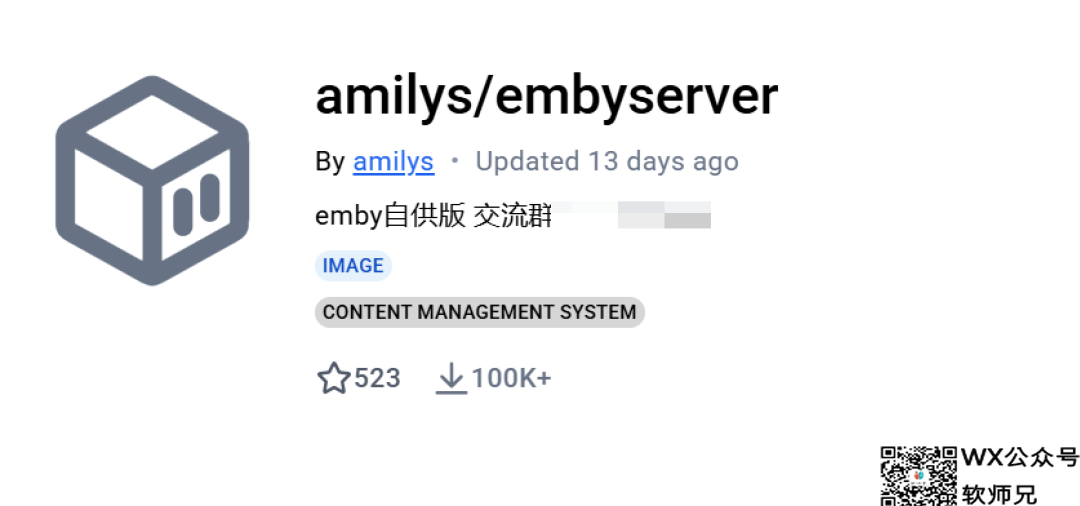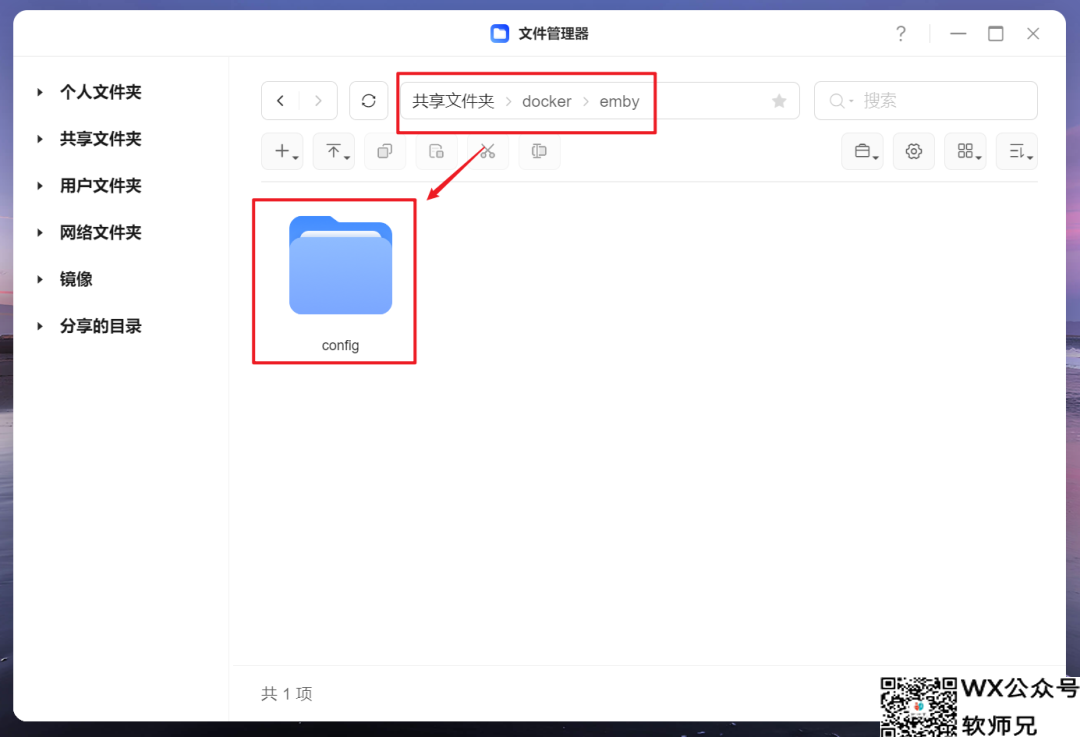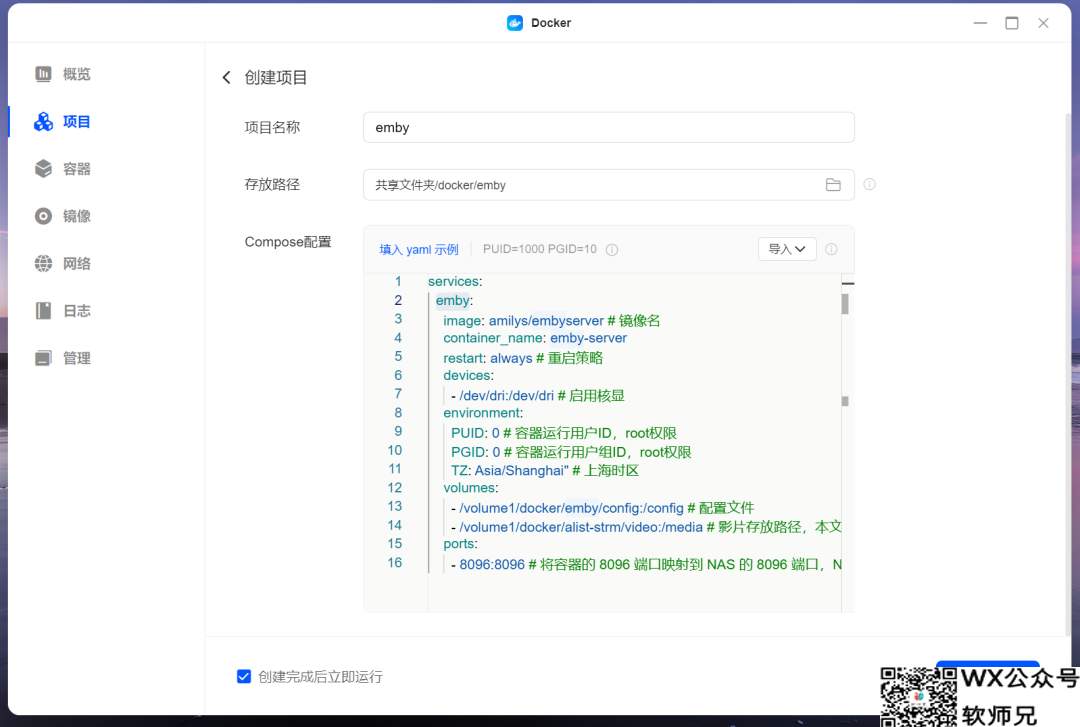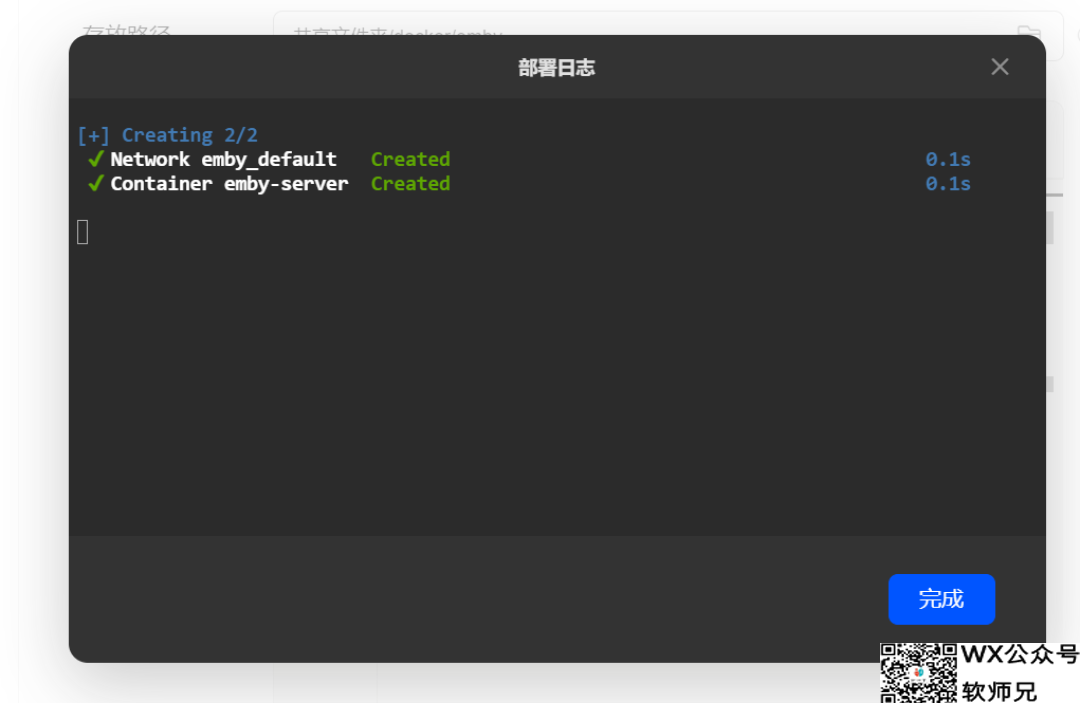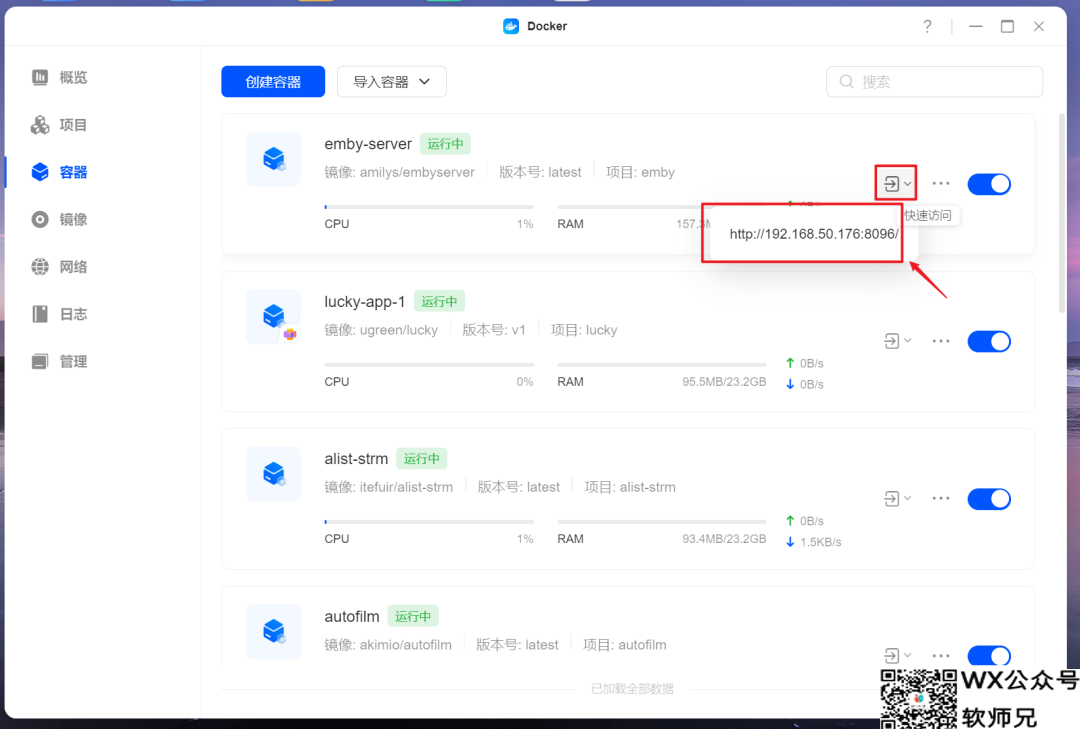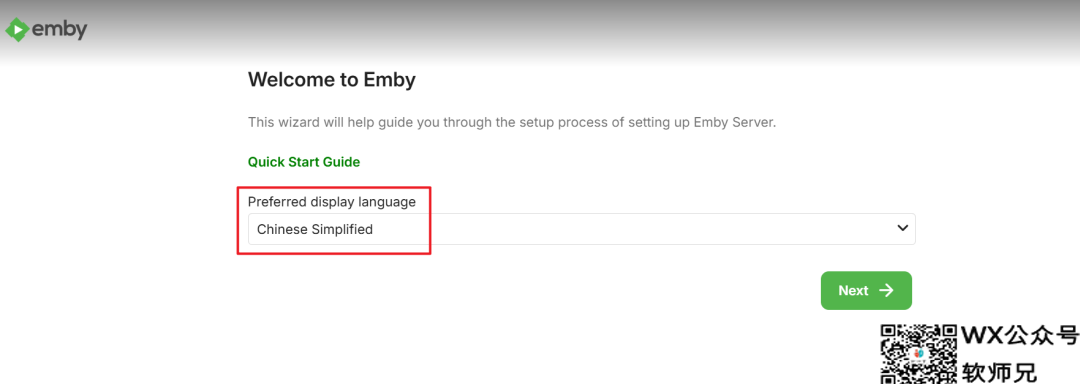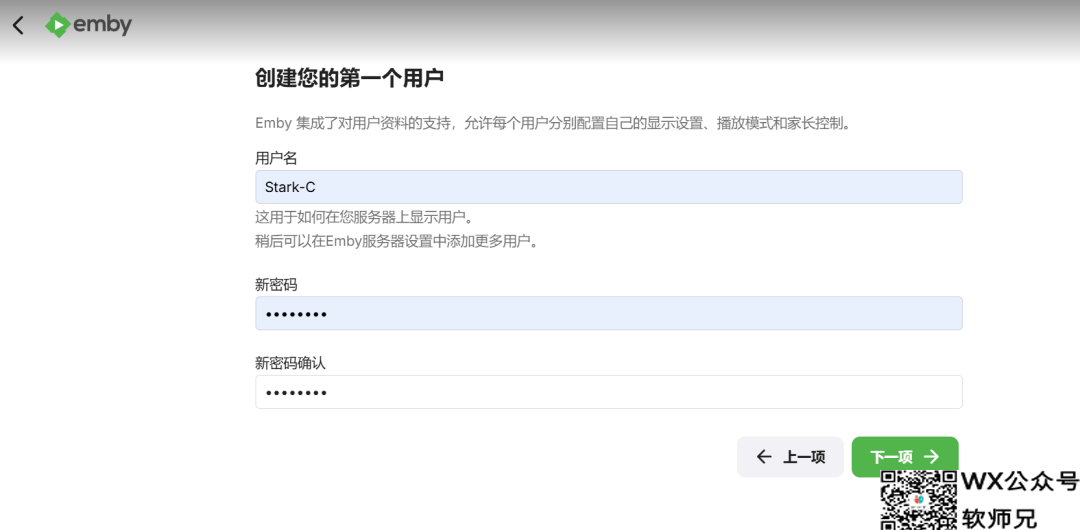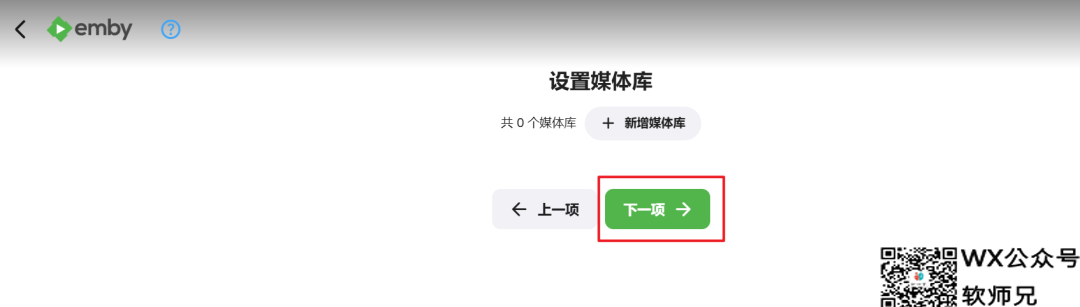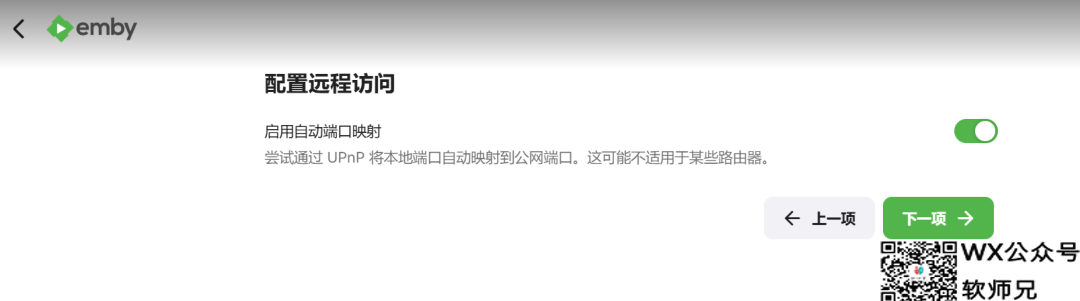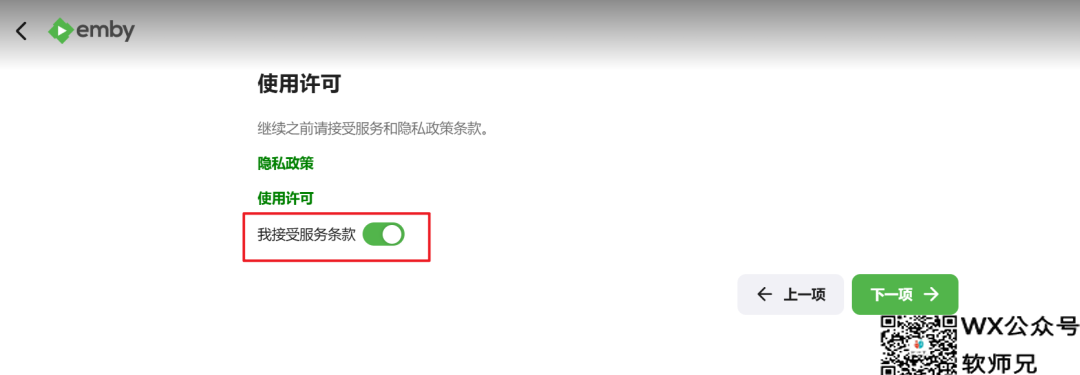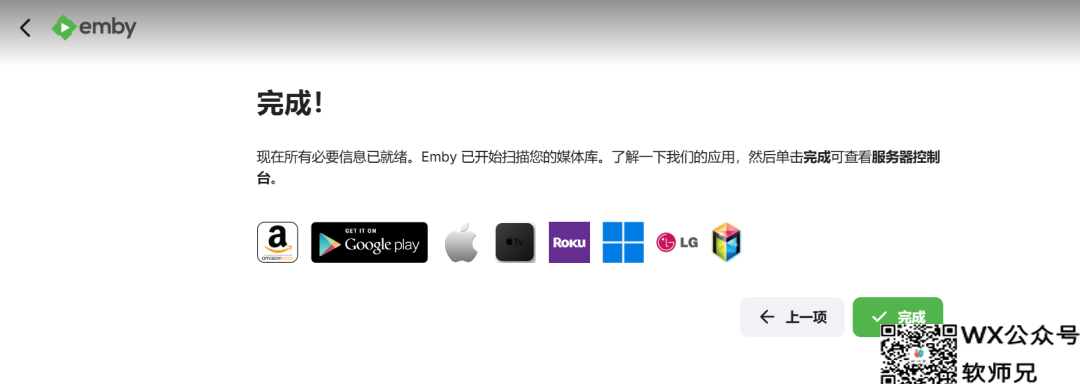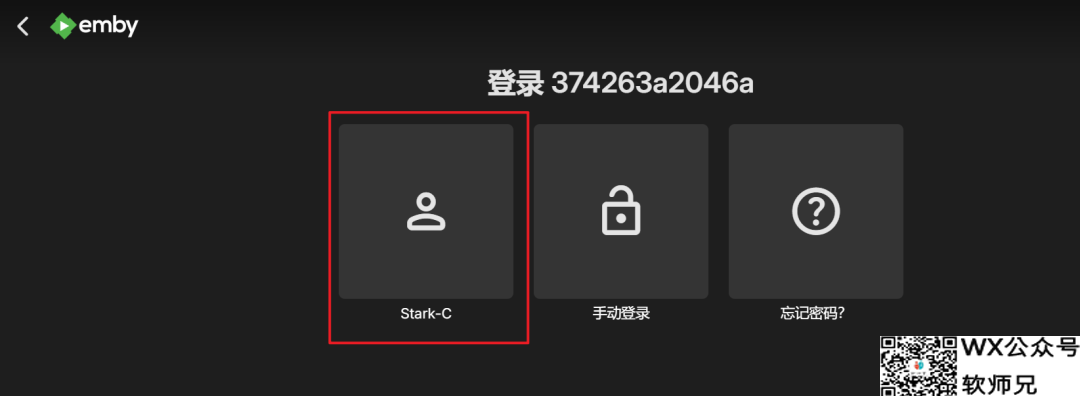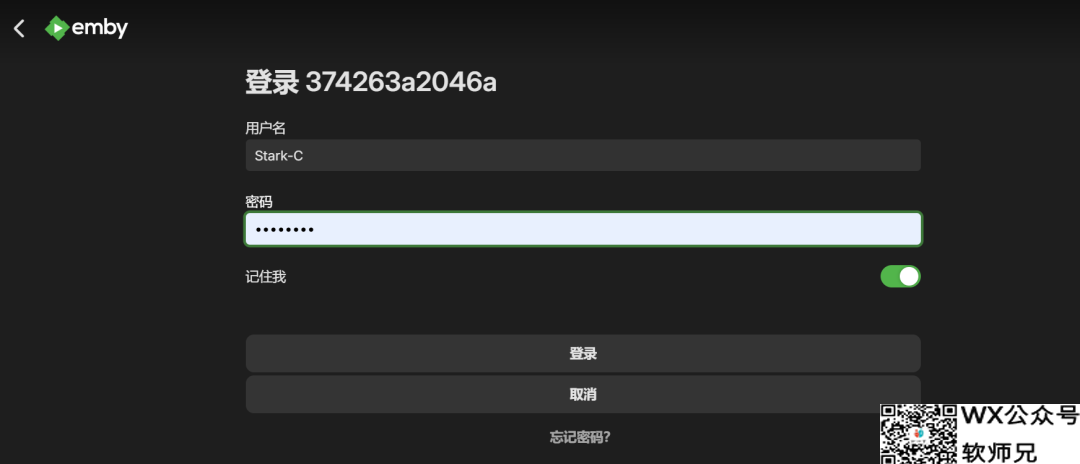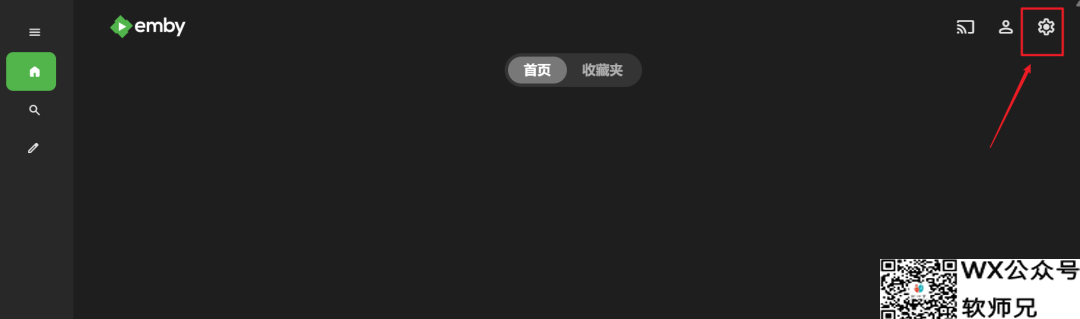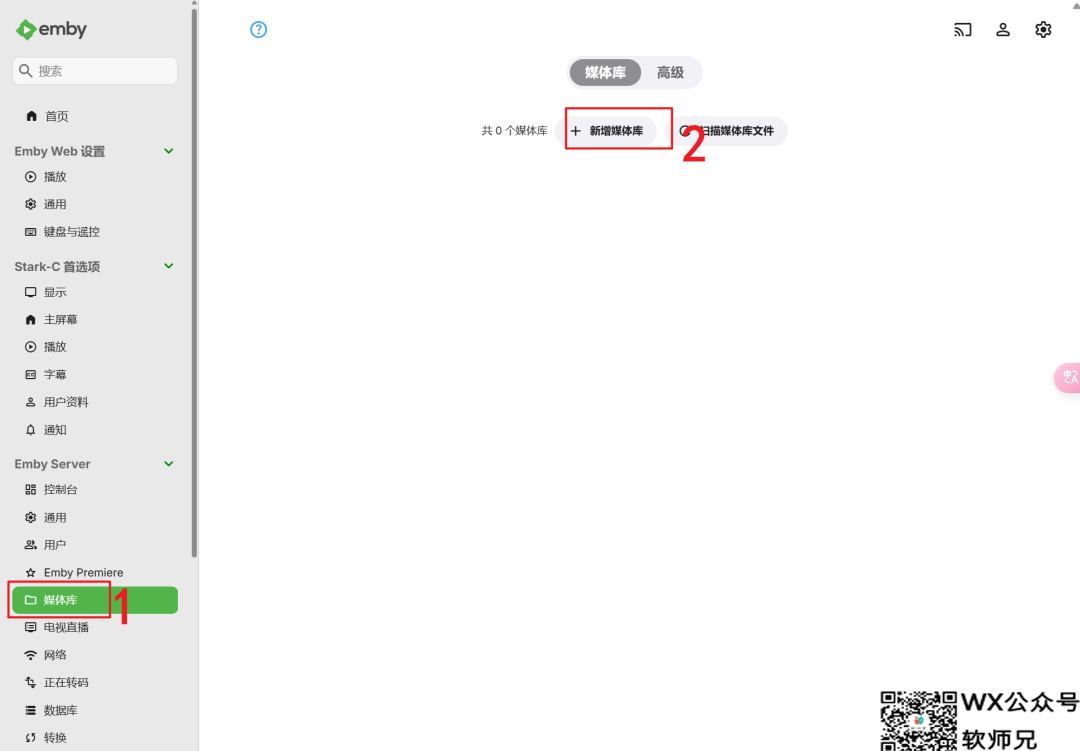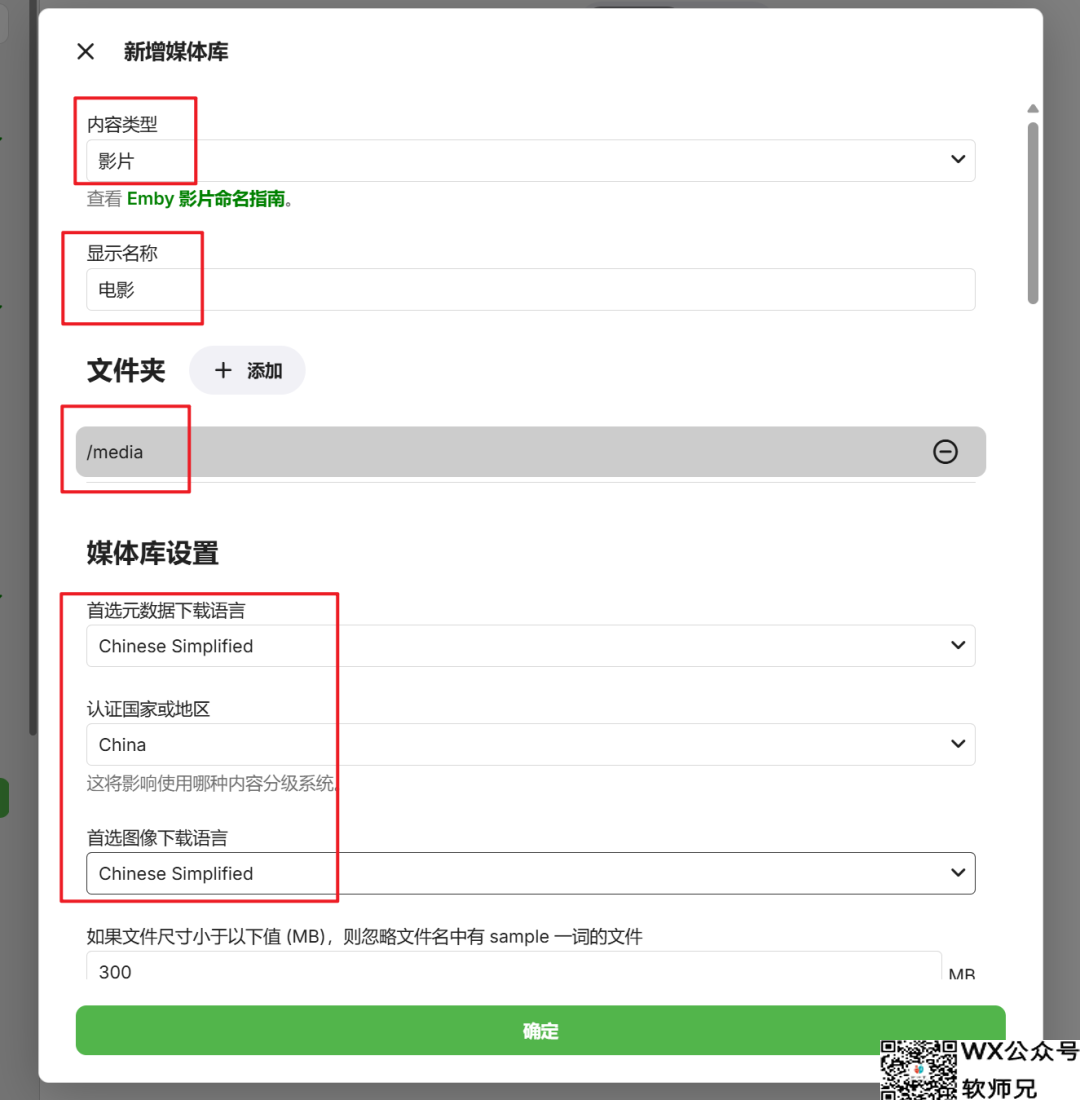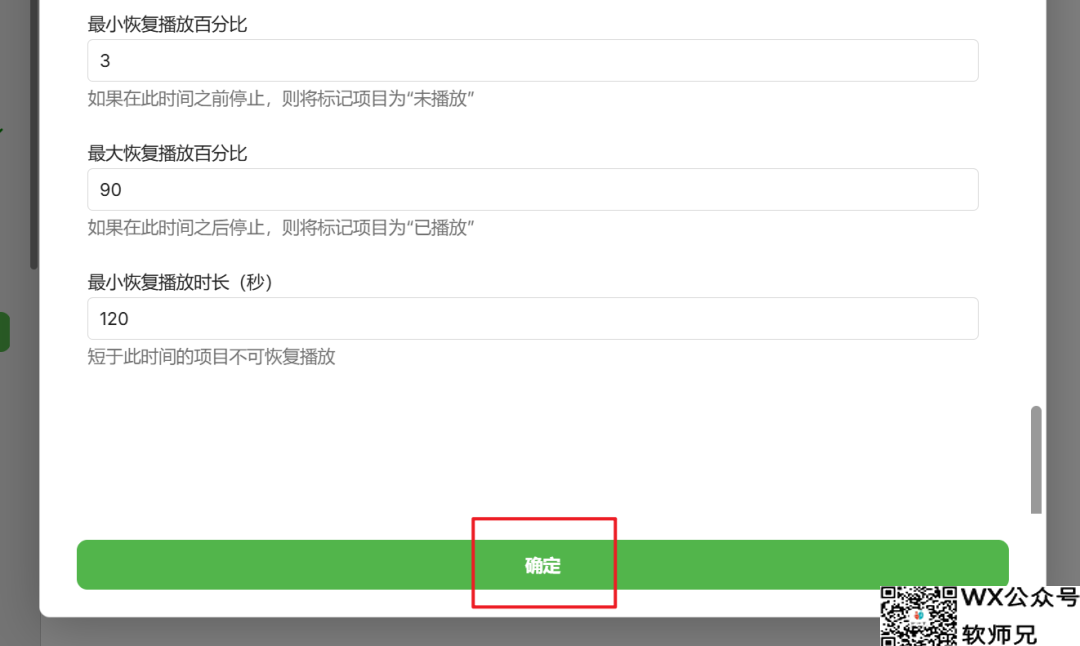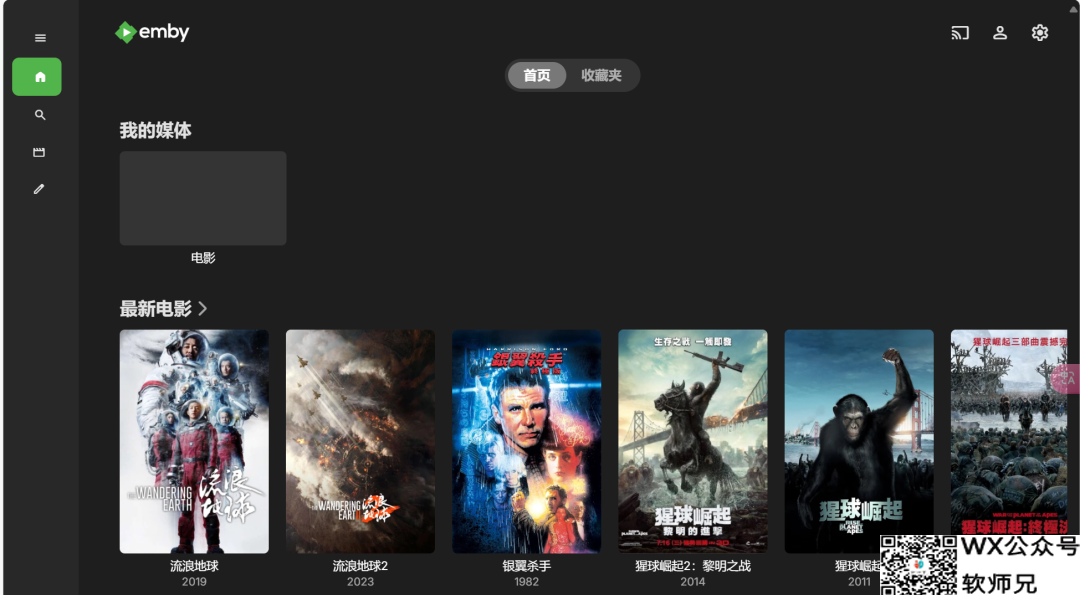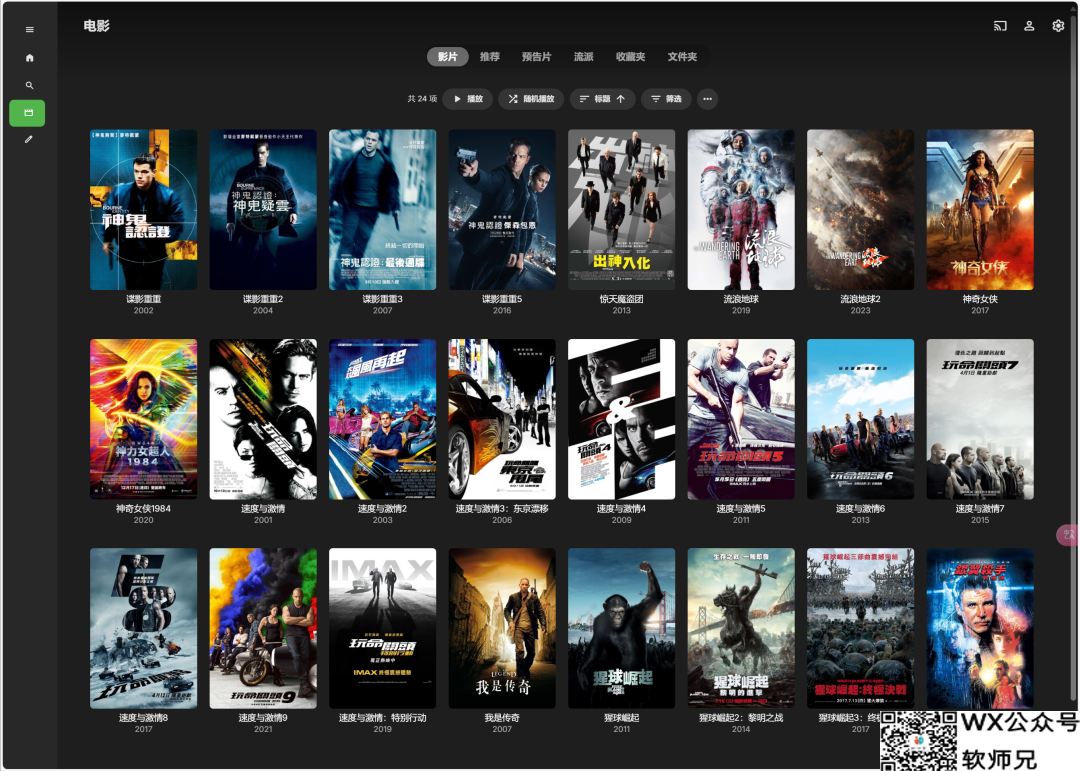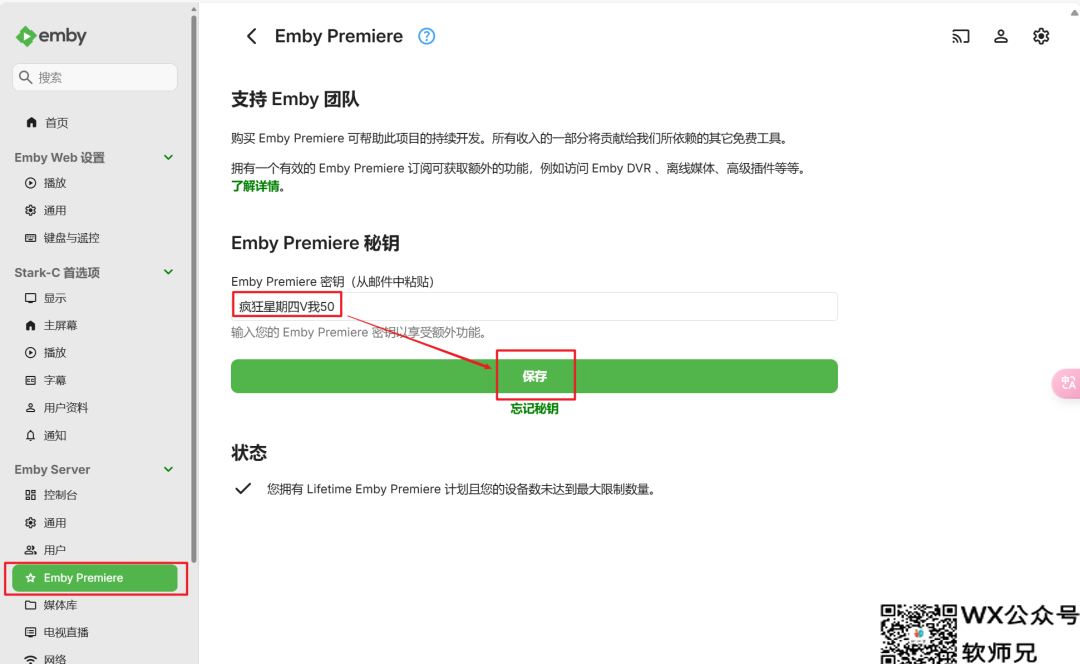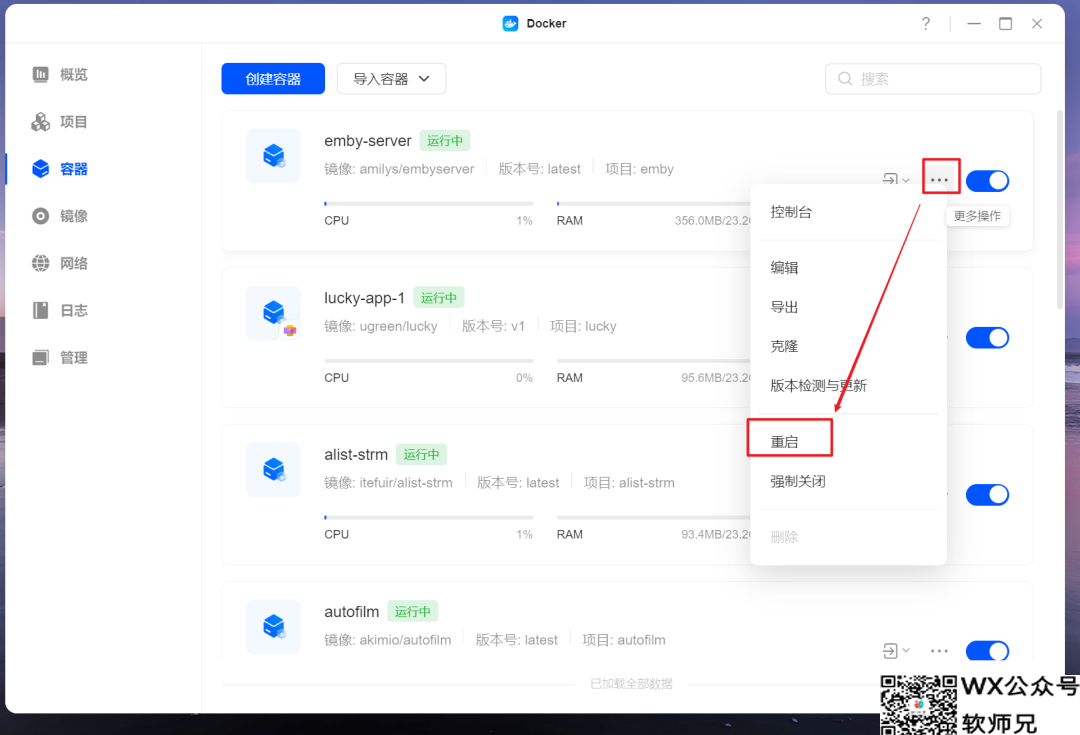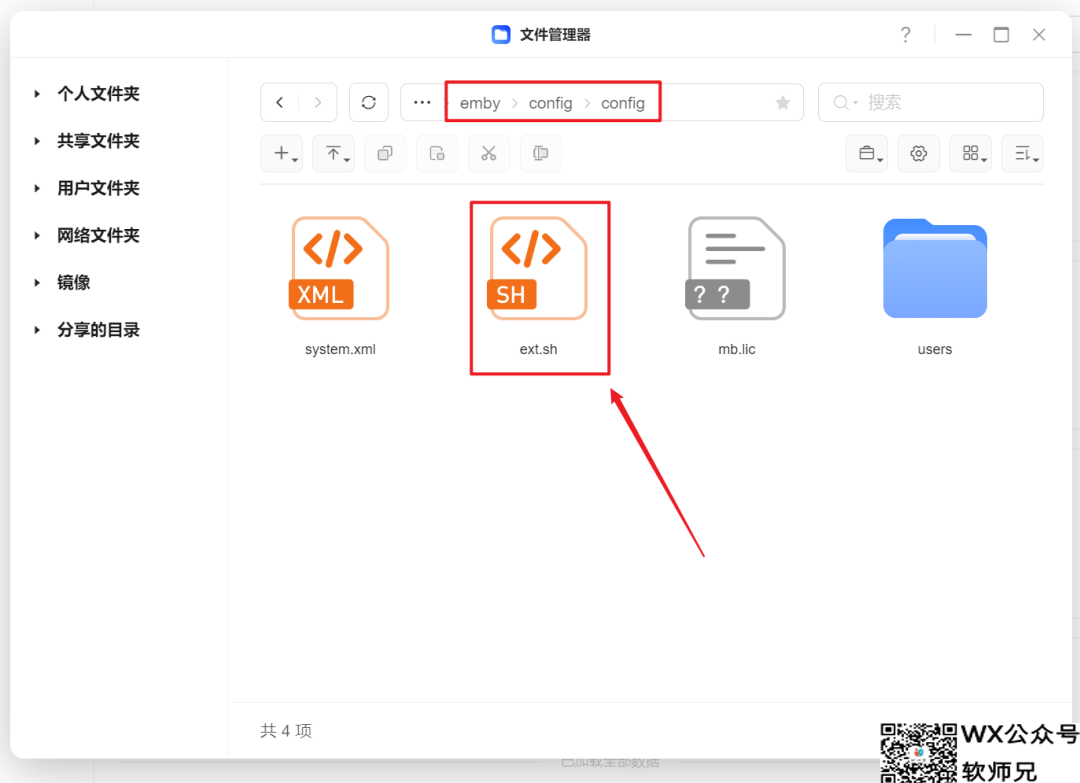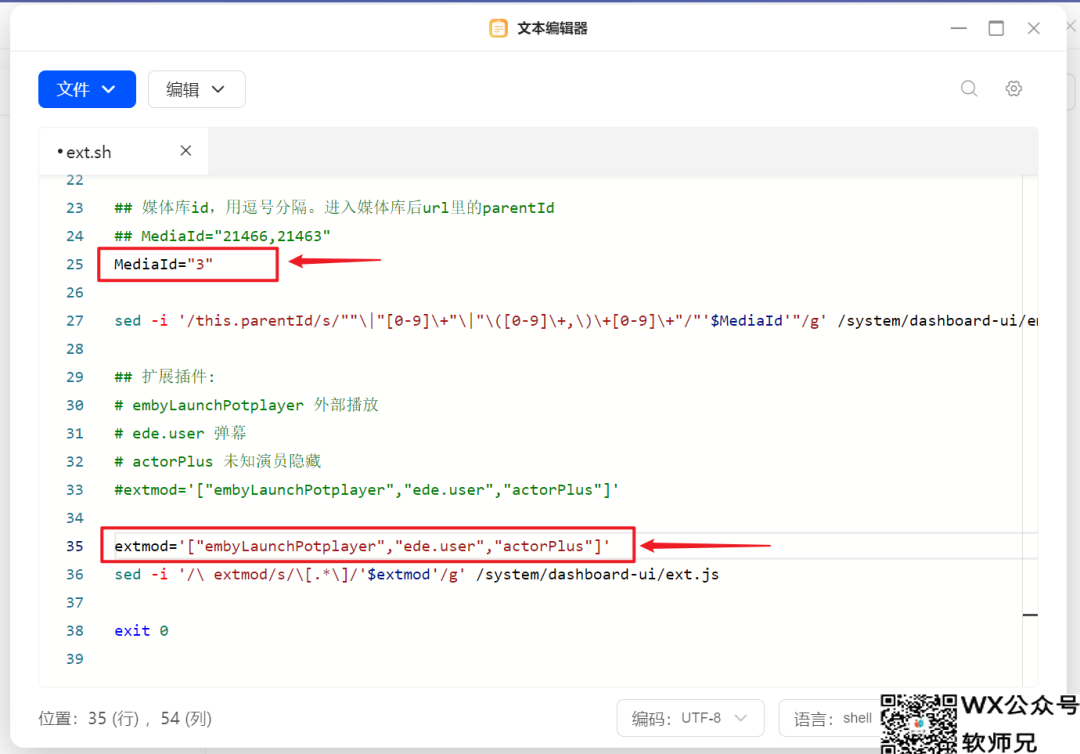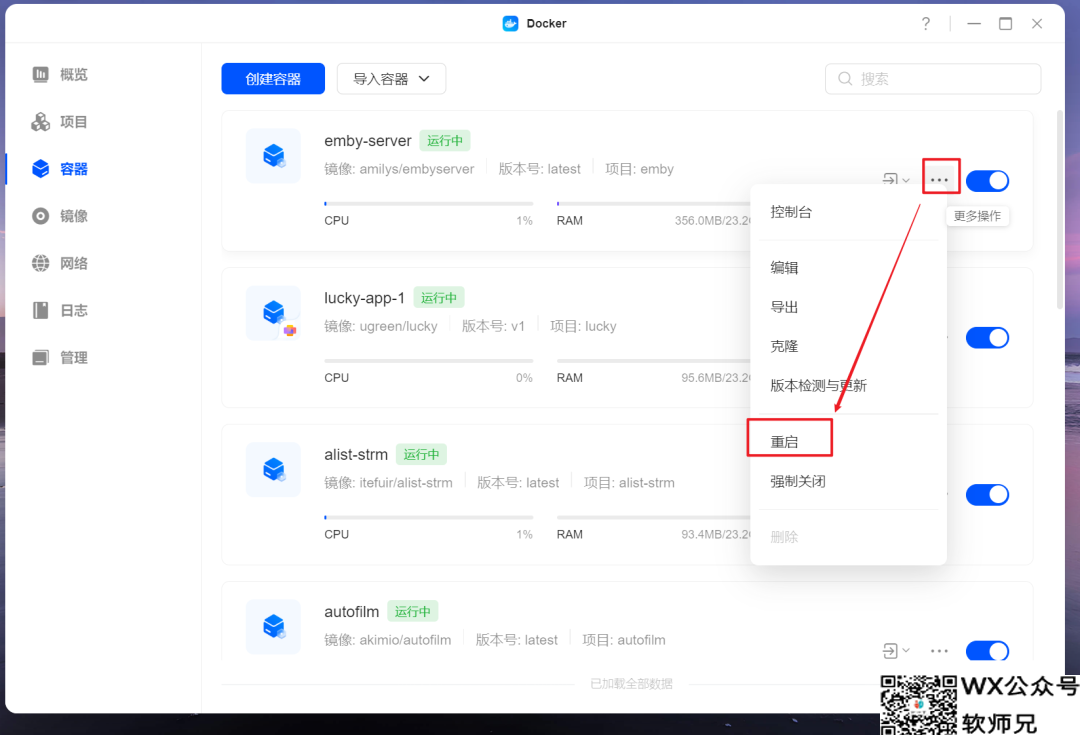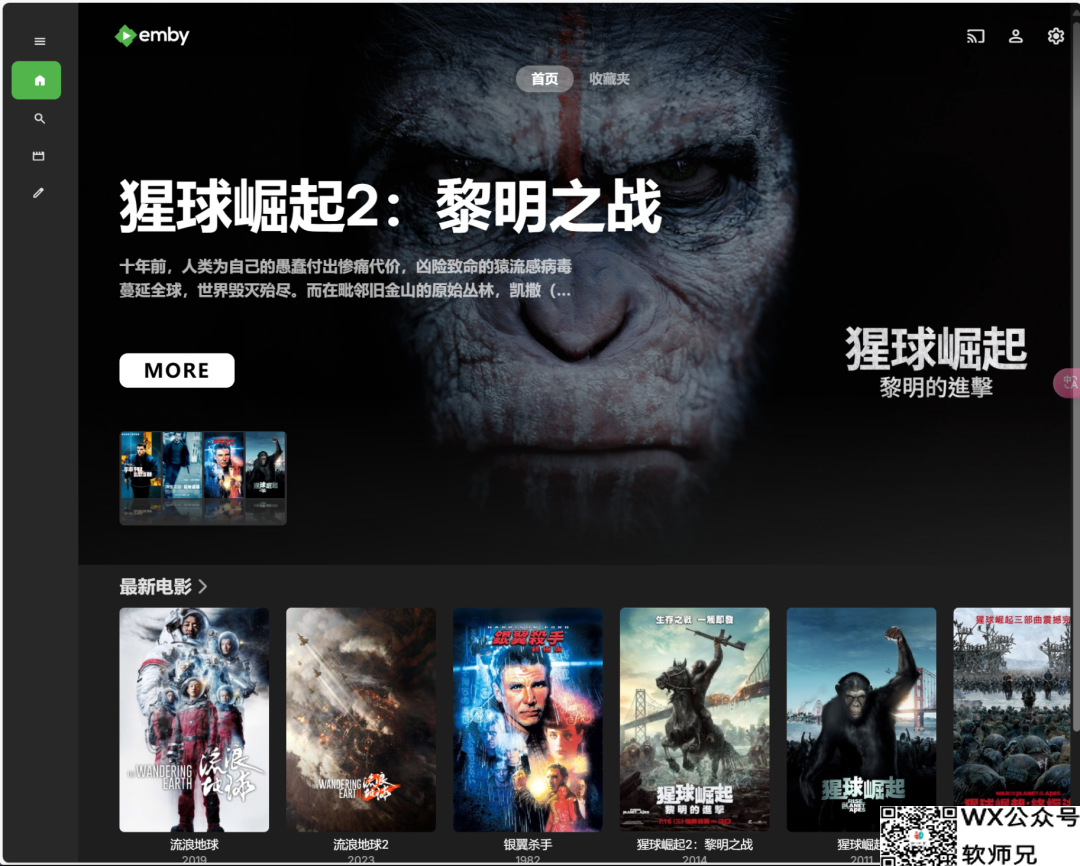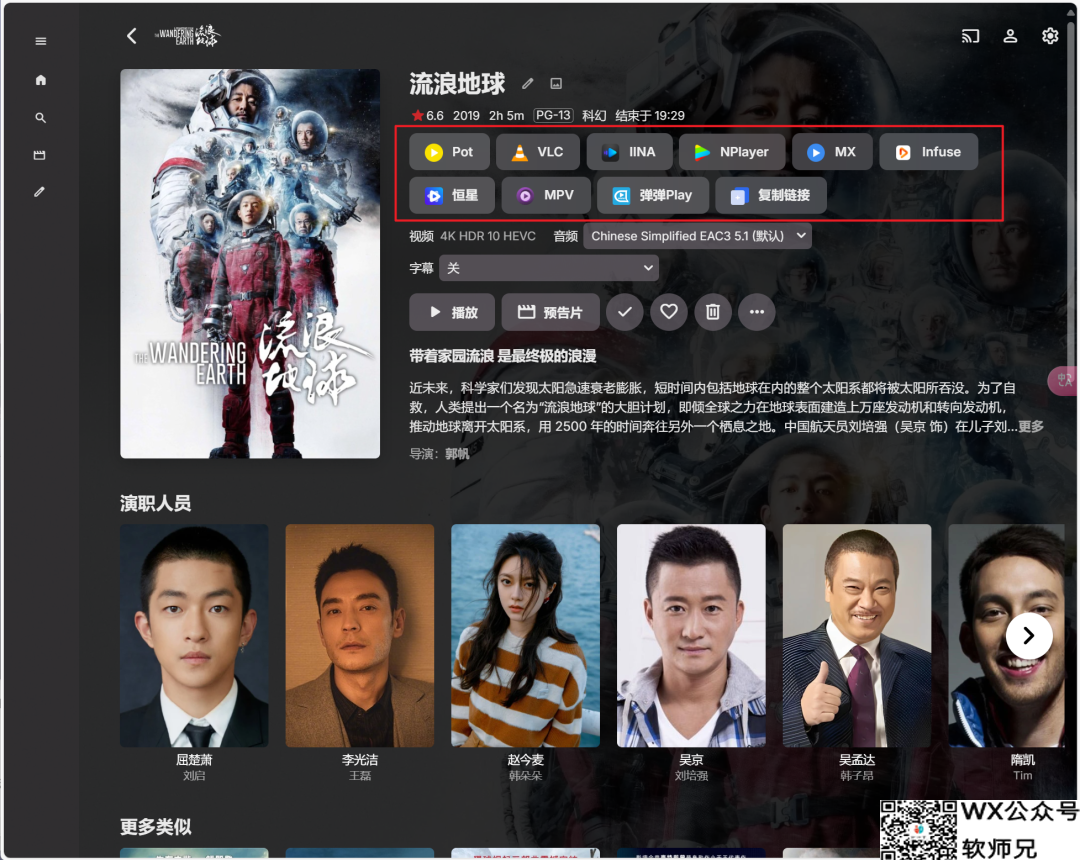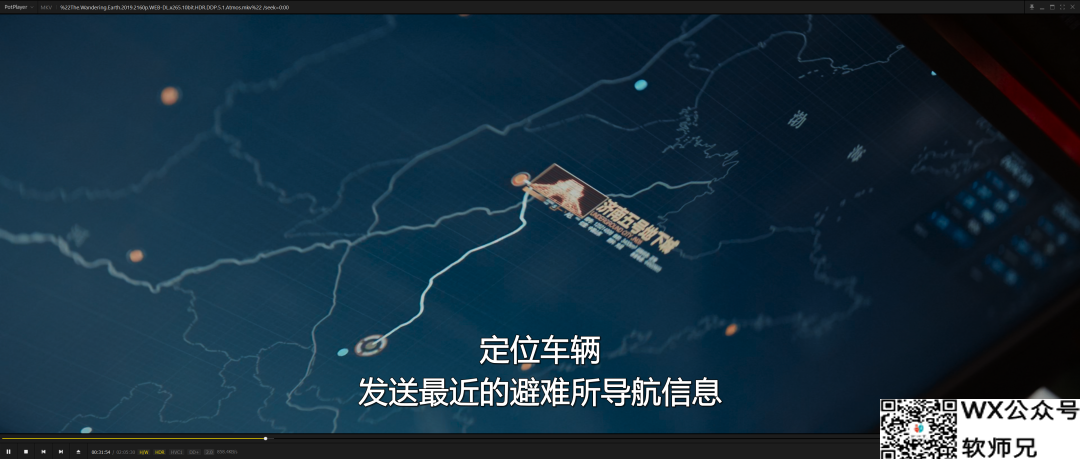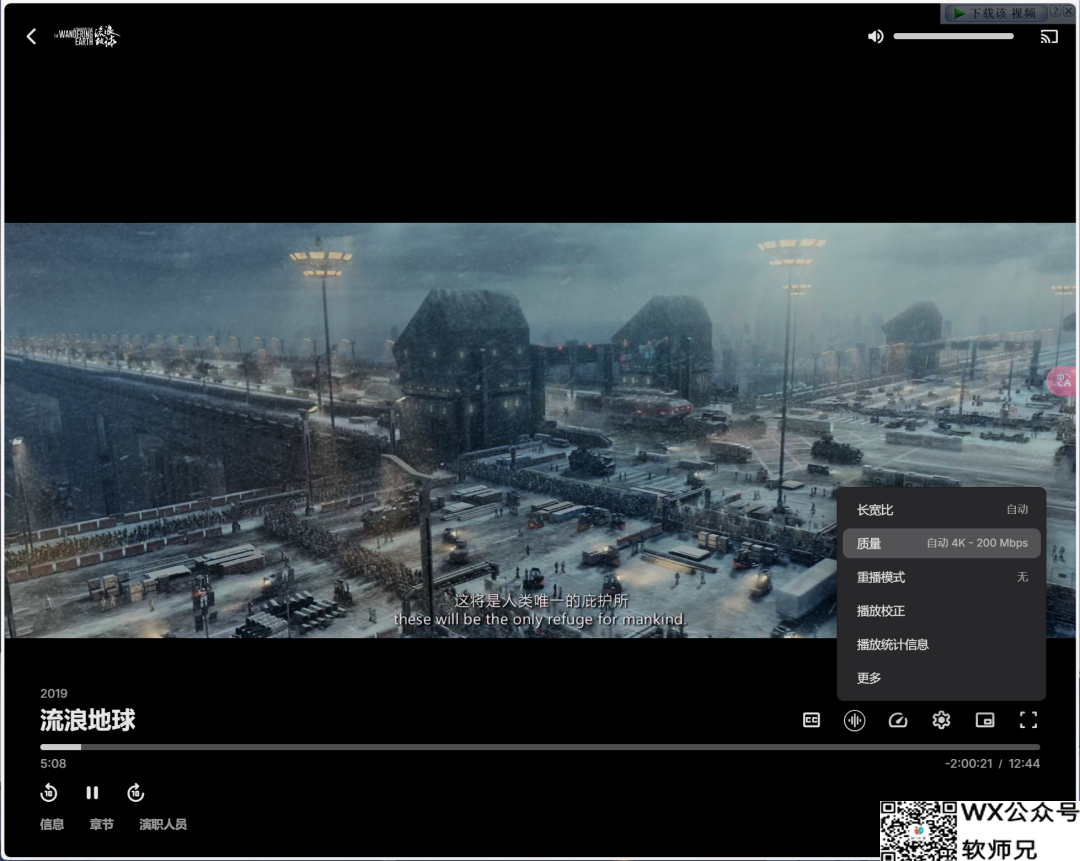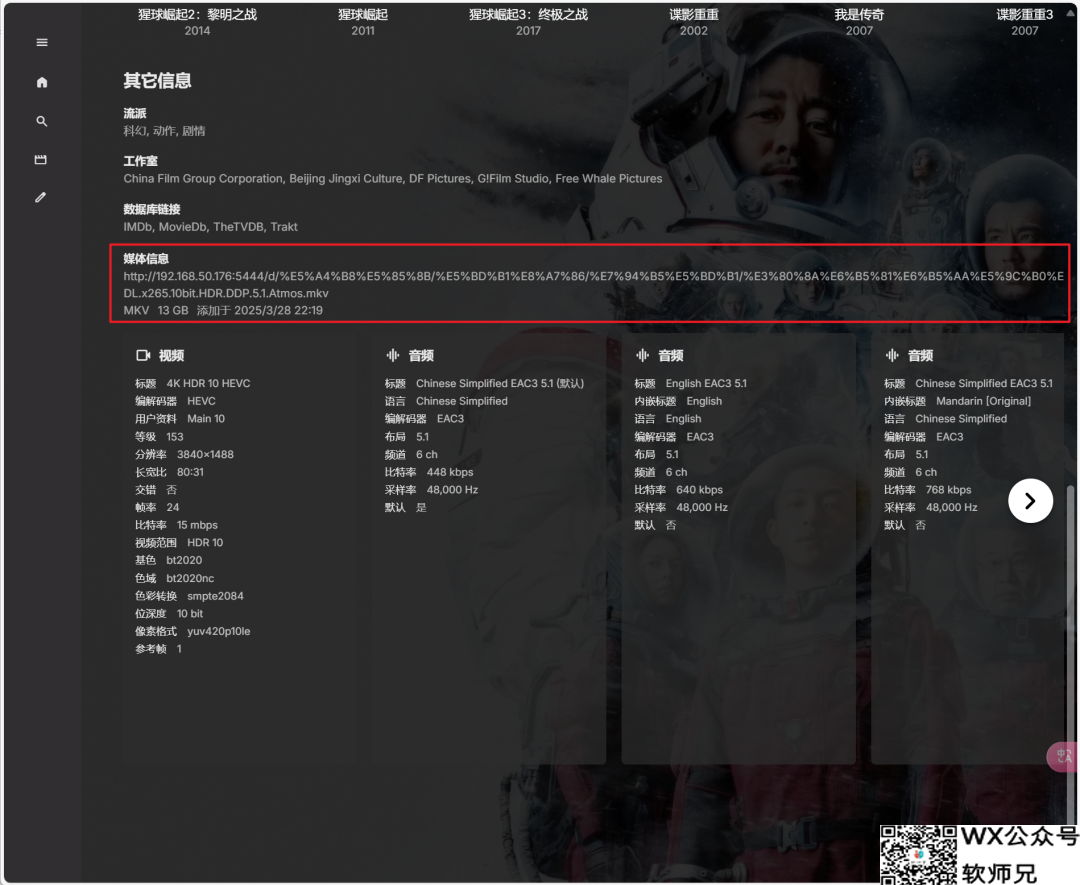🔺关于Emby使用的版本个人推荐大家选择这位@amilys大佬的镜像,这个项目在原Emby的基础上添加了很多插件,比如说增强/美化插件、弹幕库插件、还支持Emby神医助手,以及支持调用外部第三方播放器,还是很强大的~。
关于Emby神医助手的说明:https://github.com/sjtuross/StrmAssistant
Emby部署
🔺这次的部署我以绿联NAS为例,先在文件管理器的Docker目录新建一个emby的文件夹,然后在该文件夹下新建一个config的子文件夹。
🔺然后打开绿联NAS的“Docker”应用,点击【项目】 > 【创建】,启动项目创建向导。在项目创建向导中,输入以下 Emby 的 Docker Compose 配置信息后点“立即部署”:
services:
emby:
image: amilys/embyserver # 镜像名
container_name: emby-server
restart: always # 重启策略
devices:
- /dev/dri:/dev/dri # 启用核显
environment:
PUID: 0 # 容器运行用户ID,root权限
PGID: 0 # 容器运行用户组ID,root权限
TZ: Asia/Shanghai" # 上海时区
volumes:
- ./config:/config # 配置文件
- ./volume1/media:/media # 影片存放路径,本文教程冒号左侧需要替换为在NAS上存放Strm文件的实际路径
ports:
- 8096:8096 # 将容器的 8096 端口映射到 NAS 的 8096 端口,NAS 的端口不要本地冲突
以上代码需要根据注释自行修改,镜像的拉取需要自行解决网络问题。
🔺等待部署成功后点“完成”即可。
Emby体验
初始化设置:
🔺部署完成后,通过Docker容器的“快速访问”打开Emby容器的Web网页管理页面。
🔺首次登录 Emby 时,需要完成初始化配置。第一步的首选语言选择“Chinese Simplified”(简体中文),然后再点“next”。
🔺下个页面刷新一次浏览器就会变成简体中文的语言,然后根据自己的需求设置用户名和密码,“下一项”继续。
🔺媒体库咱们稍后设置,所以这里直接“下一项”继续。
🔺配置远程访问这里不用管,直接“下一项”。
🔺勾选“我接受服务条款”,点击“下一项”。
🔺最后点击“完成”按钮完成初始化。
🔺之后选择自己刚刚创建的用户名。
🔺输入密码就能登录到Emby管理后台了。
添加媒体库:
🔺进来之后点击右上角的“设置”图标。
🔺然后在“媒体库”选项中,点击“+新媒体库”。
🔺剩下的就根据自己的媒体内容类型(如“电影”或“电视节目”)进行分类和设置了。
这里需要说明的是“文件夹”,也就是媒体库的目录,因为我们在部署容器的时候已经将NAS中的影片存放路径映射到Emby容器的“/media”目录,所以我们只需要在文件夹里挂载“/media”目录即可。
🔺设置好记得点击页面下方的“确定”按钮。
🔺稍等一会就能看到首页已经开始对媒体库进行刮削了。(前提是刮削的网络没有问题~)
添加插件:
🔺前面说过,我们选择这个版本主要是因为它有现成的插件,不过需要我们手动添加进来。先点击设置页面的“Premiere–Premiere秘钥”,确认下方框有没有“疯狂星期四V我50”(默认就有,没有自己手动输入以下),然后点“保存”按钮。
🔺然后回到绿联NAS的Docker管理器,将Emby容器“重启”一下。
🔺然后再打开绿联NAS的文件管理器,依次打开“Docker–emby–config–config”文件夹,会看到一个“ext.sh”文件,直接双击打开(绿联NAS可以内部直接打开,这点不错~)。
🔺这个文件其实是有注释说明的,我们根据注释说明自己略作修改即可。一般来说修改我图中标注的两处即可。如果实在不懂的小白,我直接贴出我的代码你直接抄作业即可:
#!/bin/sh
######## 说明 2023-07-30 ########
#一个sh脚本,容器每次启动时运行
#方便自定义添加功能
#################################
echo "Emby扩展启动脚本"
#去掉下行注释可以关闭次脚本
#exit 0
########下面可以自行添加功能########
## 修改容器hosts
#echo -e "13.226.210.20 api.themoviedb.org" >> /etc/hosts
#echo -e "13.225.142.99 api4.thetvdb.com" >> /etc/hosts
## Emby-crx 美化 媒体库ID为空时不启用
## 媒体库id,用逗号分隔。进入媒体库后url里的parentId
## MediaId="21466,21463"
MediaId="3"
sed -i '/this.parentId/s/""|"[0-9]+"|"([0-9]+,)+[0-9]+"/"'$MediaId'"/g' /system/dashboard-ui/emby-crx/config.js
## 扩展插件:
# embyLaunchPotplayer 外部播放
# ede.user 弹幕
# actorPlus 未知演员隐藏
#extmod='["embyLaunchPotplayer","ede.user","actorPlus"]'
extmod='["embyLaunchPotplayer","ede.user","actorPlus"]'
sed -i '/ extmod/s/[.*]/'$extmod'/g' /system/dashboard-ui/ext.js
exit 0
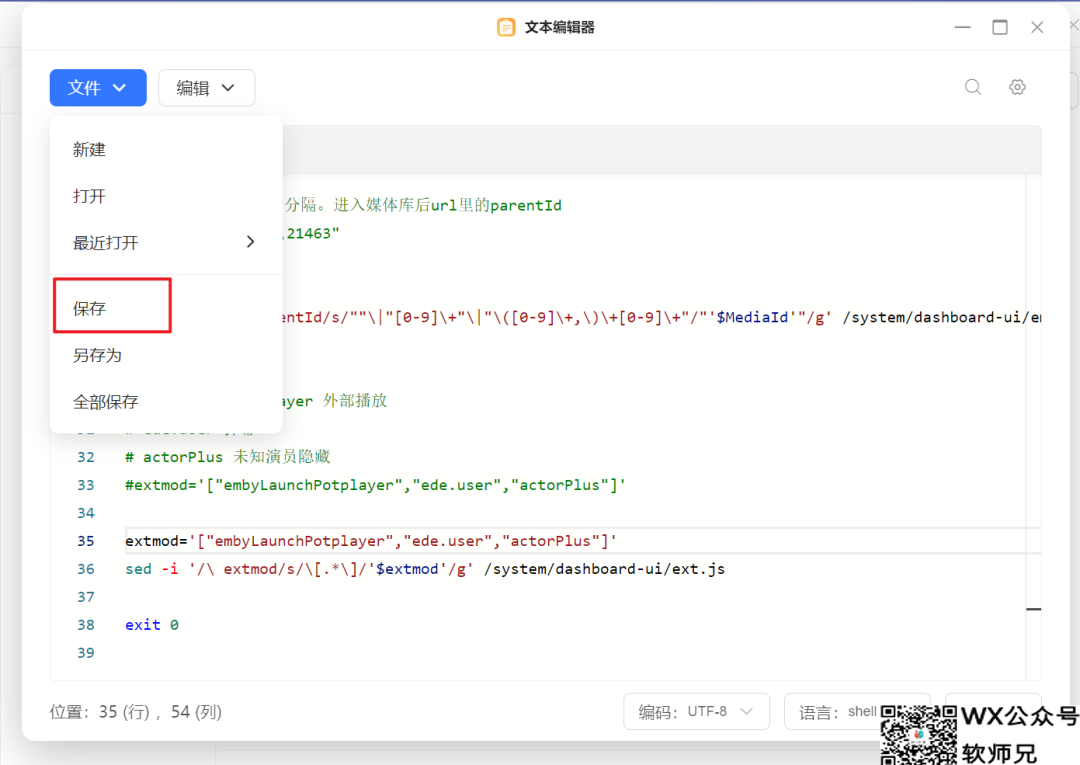
🔺完成后点击“保存”。
🔺然后再回到Docker管理器的容器界面,将Emby容器在“重启”一次。
🔺回到Emby的Web管理页面,刷新一次浏览器,可以看到主页后面增加了大海报。
🔺同时在影片的详情页面,会有很多第三方播放器的图标。(如果没有先清除下浏览器缓存,或者点击“播放”再退出就有了)
🔺我随便选择一个,比如说我电脑上已经安装好的PotPlayer,可以完美打开。
🔺当然,Emby自己的播放器也是可以直接打开。因为我挂载的网盘是会员,所以在播放4K影片的时候也很流畅。
创作不易,用心坚持,请喝一怀爱心咖啡!继续坚持创作~~